Розкрити iso на жорсткий диск. Як запустити iso без диска
- Як працювати з образом диска В наші дні формат образу диска дуже поширений. Більшість ігор, які...
- Як записати образ диска?
- Як створити образ диска?
- Як монтувати кілька образів?
- Можливості DAEMON Tools
- Інсталяція за допомогою Alcohol 120
- Можливості програми Alcohol 120
Як працювати з образом диска
В наші дні формат образу диска дуже поширений. Більшість ігор, які можна завантажити з інтернету мають формат образу диска. Цифрові версії програм і операційних систем також часто мають формат віртуального образу диска. Працювати з форматом образу диска досить просто. Для того щоб вивчити основи (як створювати, емулювати, записувати) досить години - двох. Робота з образами дисків здійснюється за допомогою спеціальних програм . Сьогодні подібних програм дуже багато. Але принцип їх дії однаковий. Найпопулярнішими програмами є DAEMON Tools і Alcohol. Розглянемо процес користування образами дисків на прикладі програми Alcohol 120%. Встановіть програму на комп'ютер. Після установки ви побачите, що в «Мій комп'ютер» з'явився ще один привід. Це віртуальний привід, за допомогою якого і можна буде відкривати образи дисків.
Як монтувати образ диска? Як відкрити образ диска?
Одна з найбільш часто зустрічаються операцій - це монтування образу диска на віртуальний привід, або просто, відкриття образу диска. Запустіть програму Alcohol 120%. У меню виберіть «файл». Потім виберіть «відкрити». Далі у вікні огляду вкажіть шлях до файлу образу диска. Виділіть образ диска і у вікні огляду натисніть «відкрити». Тепер образ доданий в меню програми. Список доданих образів перебувати в правому вікні програми. Клацніть по образу диска правою кнопкою мишки і в контекстному меню виберіть «змонтувати на пристрій». Тепер образ змонтований на віртуальний привід. Ви можете відкривати образ диска, копіювати інформацію. Якщо образ є грою, або програмою, то ви може почати установку гри або програми. Загалом, ви може здійснювати ті ж дії, що і з звичайним фізичним диском. У будь-який момент можна змонтувати інший образ диска. Тоді попередній просто буде демонтувати автоматично.
Як записати образ диска?
Також образ диска можна записати на звичайну болванку. Тоді у вас на болванці буде повна копія диска, з якого і був створений образ. Наприклад, можна записати образ з фільмами, щоб відтворити їх на вашому DVD або HD програвачі. В меню Alcohol виберіть «запис образів на диск». Далі натисніть на кнопку «огляд» і виберіть образ диска, який буде записаний на болванку. Вставте у привід комп'ютера болванку. Після цього натисніть «далі» і «старт». Тепер вам залишилося дочекатися завершення процедури запису і витягти диск з лотка приводу комп'ютера.
Як створити образ диска?
Одна з основних функцій програми Alcohol 120% - це можливість самому створювати образи дисків. Це дуже зручно. Наприклад, у вас є DVD диск з улюбленими фільмами, які ви часто дивитеся на комп'ютері. Замість того щоб кожен раз вставляти диск в привід комп'ютера, можна створити образ цього DVD, і в подальшому, просто монтувати. Для початку операції потрібно вставити диск, з якого і буде створений образ, в оптичний привід комп'ютера. Потім в меню програми Alcohol 120% потрібно вибрати «створення образів». Далі просто необхідно натиснути «старт». Після цього почнеться процедура створення образу диска. За замовчуванням створені образи зберігаються в документах, в папці «Alcohol 120%».
Як монтувати кілька образів?
Якщо вам потрібно одночасно монтувати кілька образів дисків - то це також можливо. У меню програми в розділі «настройки» виберіть «віртуальний диск». З'явитися вікно. Зверху вікна є стрілочка. Натисніть по цій стрілочки і виберіть кількість віртуальних приводів. Після цього натисніть «ОК». Тепер в «Мій комп'ютер» буде кілька віртуальних приводів. Відповідно на кожен віртуальний привід можна монтувати образ диска.
Більшість образів дисків мають формат ISO, але зустрічаються також формати MDF, UIF і ін. Вас це не повинно турбувати, так як Alcohol, або будь-яка інша подібна програма відмінно працює з усіма форматами образу диска.
Якщо головною вашим завданням є монтування вже готових образів на віртуальний привід, то програмі Alcohol краще віддати перевагу DAEMON Tools Lite. це безкоштовна версія програми з базовим набором функцій. За допомогою Tools Lite можна також створити кілька віртуальних приводів.
Якщо ви записуєте образ диска на болванку, то краще встановити мінімальну швидкість запису. Звичайно, тоді знадобитися набагато більше часу, але зате при мінімальній швидкості ймовірність виникнення помилок запису набагато нижче. При створенні образу диска можна також вибирати типи даних. Це слід робити при створенні особливого способу. Наприклад, якщо потрібно створити образ диска для консолі playstation, то в рядку тип даних потрібно вибрати «playstation».
Образ диска - це спеціальний тип архіву, який містить не тільки файли, але і точну інформацію про їхнє розміщення на диску. Для зберігання образів CD і DVD-дисків найчастіше використовують файли з розширенням ISO, так як в них ще і файлова система відповідає використовуваної на оптичних носіях системі ISO 9660. Для використання образу з ISO-файла не обов'язково переносити інформацію на диск - можна скористатися програмою -емулятором, яка змусить ОС вважати, що цей образ і є справжній оптичної диск.
Вам знадобиться
Програма Daemon Tools Lite
Спонсор розміщення P & G Статті за темою "Як запустити iso без диска" Як відкрити гру з архіву Як створити образ ISO Daemon Tools Як iso-образ зробити завантажувальним
Інструкція
Виберіть будь-яку з програм, що імітують пристрої читання CD / DVD-дисків. Їх досить багато можна знайти в інтернеті. Наприклад, це може бути Alcohol 120%, Ultra ISO, PowerISO і інші. Нижче наведена послідовність дій при використанні програми Daemon Tools в версії Lite - вона безкоштовна, має російський інтерфейс і можливості, яких більш ніж достатньо для запуску образів дисків.
Скачайте, встановіть і запустіть програму, а потім клацніть правою кнопкою миші її іконку в області повідомлень панелі завдань (в «треї»). Цим ви відкриєте контекстне меню, в якому необхідно вибрати опції монтування образу диска.
Перейдіть в розділ «Virtual CD / DVD-ROM» в контекстному меню і розкрийте його єдиний пункт ( «Установка кількості приводів»). Виберіть в списку рядок «1 привід» - емуляції одного пристрою для читання оптичних дисків досить для роботи з одним ISO-файлом. При необхідності ця версія може одночасно імітувати до чотирьох приводів і підтримувати роботу чотирьох образів диска.
Клацніть повторно значок Daemon Tools в треї правою кнопкою після того, як з екрану зникне панелька з написом «Оновлення віртуальних образів». У контекстному меню знову розкрийте розділ «Virtual CD / DVD-ROM» і наведіть курсор на інформацію, що з'явилася там рядок, яка починається зі слів «Привід 0». У випадаючому списку операцій клацніть пункт «Монтувати образ» і програма відкриє діалогове вікно пошуку і відкриття файлу.
Знайдіть потрібний ISO-файл і натисніть кнопку «Відкрити». Програма змонтує міститься в ньому образ диска в своє віртуальне пристрій читання і через кілька секунд він стане використовуватися операційною системою так само, як і звичайний диск . Крім того, що ОС знайде і активує програму автозапуску на цьому диску, він буде доступний і в провіднику Windows як один із зовнішніх носіїв.
як просто
Інші новини по темі:
Все більше число користувачів воліє зберігати дані з CD і DVD дисків у вигляді їх образу. Це допомагає швидко отримати доступ до потрібної інформації або створити точну копію попереднього диска. Вам знадобиться - Daemon Tools. Спонсор розміщення P & G Статті по темі "Як створити образ ISO Daemon
Файли формату mdf / mds зустрічаються, коли необхідно запустити образ диска, і одного з них недостатньо, необхідно мати обидва файли, один більшого розміру, інший - зовсім маленький, інакше у вас нічого не вийде. Вам знадобиться ПК з встановленою програмою для читання образів - Alcohol 120%,
Монтуванням прийнято називати створення ефекту завантаження диска в пристрій читання оптичних носіїв. При цьому і пристрої читання і самого диска в дійсності не існує - як диска використовується точна його копія, вміщена в файл-контейнер ( «образ диска»), а віртуальне
Iso - неформальний термін, який позначає образ оптичного диска. Він містить файлову систему , Що відповідає стандарту ISO 9660. Образ - це звичайний файл, який може використовуватися замість компакт диска. Вам знадобиться - комп'ютер з доступом в інтернет; - програма емуляції дисків.
Часто викачані з інтернету фільми та ігри знаходяться у вигляді образів дисків. Для повноцінної роботи з таким чином треба виконати кілька нескладних дій. Спонсор розміщення P & G Статті за темою "Як запустити образ диска" Як прочитати образ диска Як змонтувати два диски Як встановити файл
Для запуску різних додатків, які розповсюджуються на оптичних дисках (CD або DVD) часто використовують програми-емулятори. Вони здатні створювати для операційної системи ілюзію читання даних з оптичного приводу, в той час як насправді читання відбувається зі спеціального файлу, який
Деякі програми, групи файлів або навіть Операційні системи зберігаються не в запакованих архівах, а у вигляді образу CD або DVD диска . Для читання даних файлів необхідно використовувати спеціальні утиліти. Вам знадобиться Daemon Tools, Alcohol. Спонсор розміщення P & G Статті за темою "Як
Існує кілька різновидів знімних носіїв, на які користувачі можуть записувати важливу інформацію , Переносити її і встановлювати на персональний комп'ютер.
Для установки ігрового програми досить мати копію оригінального диска
Точно так же на знімних носіях, у якості яких виступають CD або DVD-диски, виробники записують ліцензійні програми, які можна придбати в спеціалізованих комп'ютерних магазинах. Купуючи ліцензійний дисковий носій, досить просто встановити його на комп'ютер. Однак сучасний споживач не зупиняється на досягнутому, а удосконалює свої навички, обходячи деякі заборони.
У зв'язку з цим з'являються ігрові програмні пропозиції, інсталяція яких здійснюється не з ліцензійного диска, а з iso-образу. Початківцям користувачам, які не мають глибоких знань, бажано ознайомитися з рекомендаціями, що дозволяють зрозуміти, як встановити гру з образу диска.
Програмісти, діяльність яких відбувається паралельно щодо споживчих запитів, досить часто «дарують» користувачам цікаві програмні продукти, що значно полегшують виконання деяких завдань.
Ознайомившись з такими програмами, можна виявити такі варіанти, які дозволяють без труднощів встановити улюблену гру не з диска, а застосовуючи iso-файл.
Можливості DAEMON Tools
Якщо на комп'ютері ще не встановлено DAEMОN Tools, необхідно завантажити завантажувальний файл з перевірених веб-ресурсів, після чого провести інсталяцію. Складнощів при установці цього програмного продукту не виникає, протягом усього процесу інсталяції необхідно погоджуватися з пропозиціями, натискаючи на кнопку «Далі» до завершення установки.
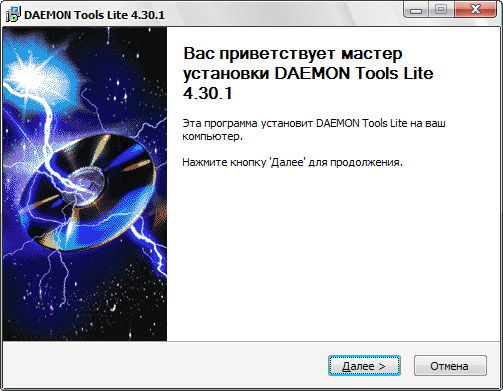
Після того як програма була успішно встановлена на ПК, можна сміливо переходити до практичних дій по установці ігрового ПЗ з iso-образу. Звичайно ж, важливо, щоб цей образ диска був закачаний на комп'ютер завчасно.
Спочатку слід клікнути по ярлику встановленого DAEMON Tools, запустивши програму. У вікні розташована спеціальна кнопка «Додати», піктограма її супроводжується зображенням диска з невеликим зеленим плюсом в правому нижньому кутку.
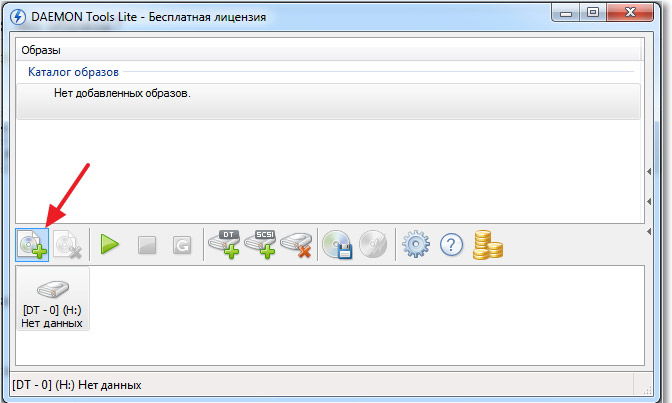
Після натискання на цю кнопку, відкриється нове вікно, яке пропонує вказати шлях до завантажити раніше iso-файлу. Подвійним кліком по виділеному файлу з розширенням iso користувач поміщає його в Каталог програми.
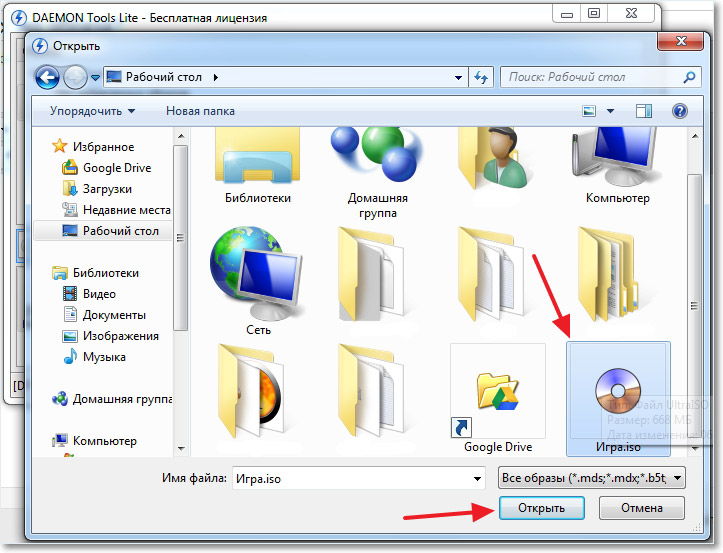
Далі необхідно натиснути один раз по поміщений в DAEMON Toоls віртуальному дисковому носієві, щоб виділити його. На панелі інструментів розташована кнопка «Монтувати» із зображенням зеленої стрілки. При натисканні на цю кнопку запускається процес, що дозволяє встановити гру на ПК. До речі, такий процес абсолютно ідентичний тому, якби інсталяція здійснювалася з ліцензійного дискового носія.
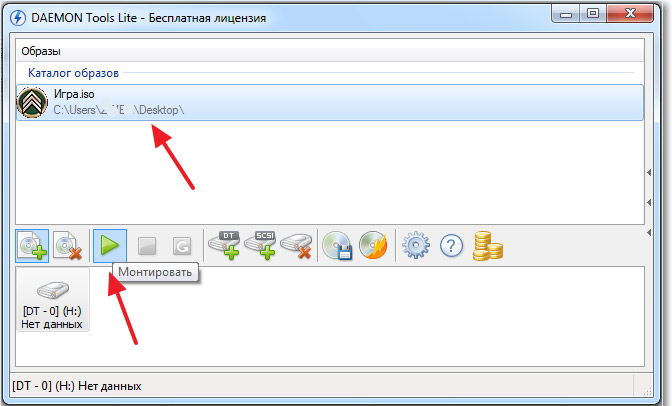
Після завершення процесу установки необхідно ознайомитися з інформацією, як забезпечується коректний запуск exe-файлу. Існують деякі додатки, працездатність яких забезпечується за рахунок обов'язкового супроводу дискового носія, встановленого в реальному або віртуальному приводі.
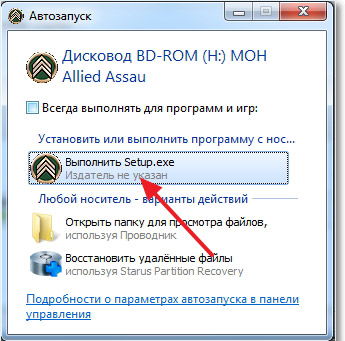
Якщо ж гру можна запустити і без образу, необхідно знову повернутися до DAEMON Tools, в якому виділити знову рядок з iso-файлом, після чого натиснути «Розмонтувати».
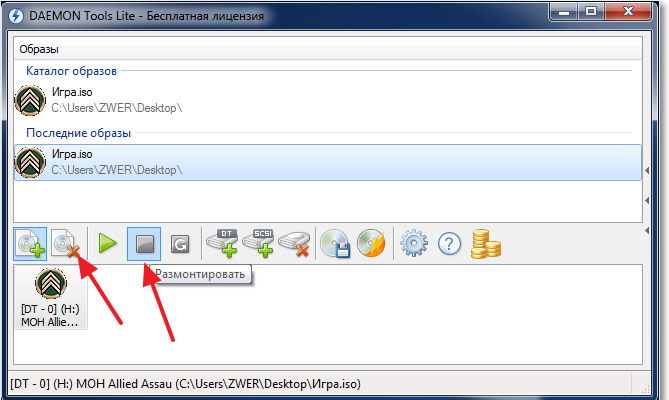
Інсталяція за допомогою Alcohol 120
Конкурентом в питанні роботи з iso-файлами DAEMON Tools є не менш успішний програмний продукт Alcohol 120, який характеризується великою кількістю корисних характеристик, включаючи і швидкий монтаж образу.
Можливості програми Alcohol 120
Бажаючи зрозуміти, як встановити гру з образу iso за допомогою Alcohol 120, безумовно, спочатку слід обзавестися цією програмою, скачавши її і встановивши на ПК.

При першому запуску програми користувачі відзначають невелику затримку. Це пов'язано з тим, що програма самостійно встановлює віртуальний привід, який вкрай важливий при установці з віртуального диска .
До речі, Alcohol 120 успішно не тільки здійснює установку ігрових додатків з розширенням iso, але і здатна змонтувати віртуальний дисковий носій, поміщаючи в привід ліцензійний дисковий носій. Така опція розташована з лівого боку і називається «Створення образів».

Щоб відкрити файл iso і запустити процес інсталяції, необхідно скористатися іншою опцією, розташованої також з лівого боку і називається «Пошук образів». Клікнувши по обраному iso і виділивши його, на панелі інструментів з'явиться нова кнопка «Монтувати на пристрій», натиснувши на яку вдасться успішно встановити гру на комп'ютер.
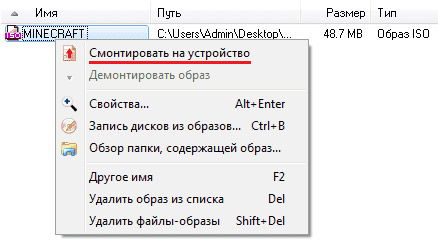
Досвідчені користувачі звертають увагу на те, що в сучасних емуляторах приводів, до яких відноситься і DAEMON Tools, і Alcohol 120, можна встановити кілька віртуальних приводів. Така функціональна можливість знаходить особливе схвалення у тих, хто бажає монтувати не один ігровий iso, а кілька, і працездатність яких забезпечується обов'язковою присутністю віртуального диска у віртуальному приводі.
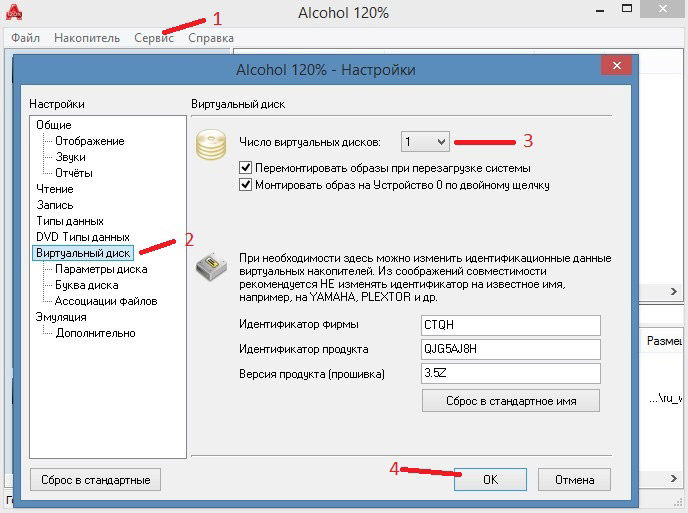
Отже, процес установки гри з розширенням iso не супроводжується труднощами. Приділивши незначна кількість часу на вивчення рекомендацій, навіть недосвідчений користувач швидко і без єдиної помилки зможе успішно інсталювати ігрове додаток на ПК.
Як записати образ диска?Як створити образ диска?
Як монтувати кілька образів?
Як монтувати образ диска?
Як відкрити образ диска?
Як записати образ диска?
Як створити образ диска?
Як монтувати кілька образів?